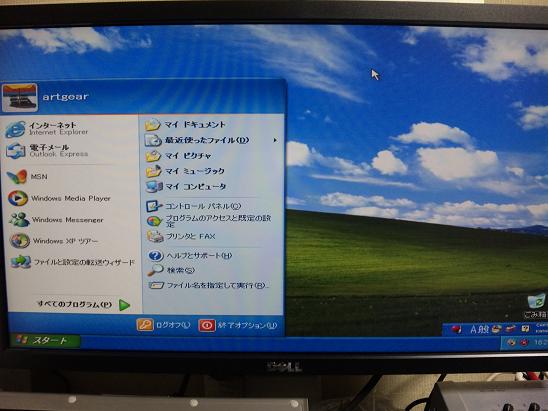DELL XPS M1210のHDDをSSDに換装し、Windows XPをクリーンインストール
私は6年前2006年の11月に購入したDELLのノートPC、XPS M1210をいまだにメインPCとして使っているのですが、今回HDDをSSDに換装してみました。
そもそもはWindows 8が出たことだしそろそろ新しいPCがほしいと思いストレージの価格などを調べていたのですが、SSDがずいぶん安くなっているのを知りとりあえず現在のPCに載せてみようかなと思ったのです。
現在のHDDに問題があるわけではないのですが6年という使用期間を考えると突然のトラブルがあってもおかしくないですし上述の新PC購入はもう少し先になりそうなので(^_^;)
換装前にこれまでのHDDの状態を確認してみました。

電源投入回数3850回、使用時間20078時間と6年間平均して1日に1.5回起動し9時間程度使用している計算ですが特に異常はありませんでした。
正直自分が思っていたよりもHDDの状態が良さそうだったので換装の必要がないようにも感じたのですがSSD自体への興味もあるのでやはり行うことにしました。
XPS M1210のHDDは2.5インチ、厚さ9.5mm、SATA接続なのでSSDもこれにあう物を探します。
私は価格.comで売れ筋1位になっていたインテル330シリーズ120GBのものにしました。
通常とくにトラブルがないPCの起動ディスクを載せかえる場合は現在のHDDを丸々バックアップしてそれを新しいSSDに移植するというやり方をとる事が多いかと思いますが、私は6年間の気ままな使用でごちゃごちゃになったHDDの垢を落とす意味でSSDにクリーンインストールすることにしました。
もう数世代前のPCなので同型機を使用している方は多くないと思いますが簡単に換装の手順を。
常套句ですが同じ作業を行われる方は必ず自己責任でお願いします!
まずHDDを取り外します。
下の写真の赤丸のネジ4つを取り外します。

非常に小さいネジなので無くさないように気をつけてくださいね!
ネジが外れたら縁の部分を写真右側の方向にグッと引っ張ると下の写真ようにHDDが引き抜けます。

引きぬいたHDDは本体にセットするためのケースに入っていますがネジなどはなくハマっているだけなので下の写真のような感じで取り外します。(写真に写っているのはSSDの方です)

あとはここまでの逆の手順でSSDをセットすれば完成です。私は何度も分解しているので慣れていたこともあるかとは思いますが10分もかからないと思います。
さてここからOSのインストールです。どうせクリーンインストールするのだからWindows 8を入れてみようかなとも思ったのですがCore2Duo、GeForce7400というスペックを考えると多少荷が重いかなと思うのと(特別価格終了の)1/31までまだしばらくあるのであとで考えてもいいかなということでとりあえずはXPをインストールします。
ところでこのPCは以前にバックライト切れのため液晶パネルをDIYで交換したことがあるのですが、その時使用したパネルとBIOS画面を表示する基盤の回路の相性が悪いのかBIOS設定画面が表示されなくなっちゃったのです(^_^;)(Windowsが起動すれば問題なく表示される)
OSのインストールでBIOS画面が見れないのは致命的なので強制的に外部ディスプレイに表示させるため下の写真のように内蔵ディスプレイの接続を引っこ抜いた状態で作業をします。

途中キーボードの選択やインストールするパーティションの選択などがありますが特に難しいところはなく画面の指示通りに進めます。これまで使用していたHDDは80GBで40GBずつ2つパーティションが設定されていたのですが今回はパーティションは設定せず120GBのCドライブにします。

インストール中はWindows XPについていろいろ紹介する画面が表示されます。面白かったのは次の画面。

ZIPドライブは最新のハードウェア!時代を感じますね(^o^)
全部で10分強ほどかかったでしょうか、インストールが完了しました。

ここからはドライバなどを入れていきます。とりあえず購入時に付属していたドライバ類を入れネットに接続。
懐かしのIE6です。

さてWindowsUpdateをするか、と思ったのですがここで問題が発生。何度試しても「Webサイトに問題が発生したため、このページを表示できません。」とでてWindowsUpdateが実行できません。調べたところこちらのページで対策が紹介されていました。曰く、Windows XP SP2以前を再インストールした場合WindowsUpdateのエージェントが古いためにバージョンアップに失敗するとのこと。バージョンアップを行うためのプログラムを手動でバージョンアップしないといけないというのはなんとも不親切だと思いつつこちらのページからWindowsUpdateエージェントを入手してインストール。
無事アップデートできました。
さてこれでWindows XPが従来通り使用可能になったわけですがSSDの性能を十分に引き出すためにはもうひとつやらなければならないことがあります。それがパーティション・アラインメントの調整というものです。詳しくは「パーティションアラインメント」でググってみて頂きたいのですが、簡単に言うとWindows XPが行うHDDやSSDの管理方法はSSDの構造上の特性にマッチしていないためにSSDの速度が低下しているのでそれを調整するということのようです。(たぶん)
VISTA以降のOSにはこの問題はありません。
インテルのSSDに付属している取り扱い説明書にもこれを行うためのソフトへのリンクが書かれています。

上の写真内のURLにいくとこのページに飛ばされるのでここからAcronisAlignTool_2_0.exeをダウンロードします。パーティションアラインメントを調整できるフリーソフトなどもありますが今回は公式のツールを使いました。(インテルのSSD向けツールなので他社製品には使用できないかもしれません。ご注意ください。)
このソフトを起動すると

のような画面が出て指示通りに実行すると再起動がかかり調整が始まります。画面でも警告されますが重要なデータは必ずバックアップしてから行なってください。私の場合はクリーンインストールしたばかりで重要なデータもないのでそのまま行いました。10分ほどで自動的にWindowsが起動します。

無事にパーティション開始オフセットが設定されました。
(上の画面はファイル名を指定して実行で"msinfo32"と入力すると表示され、ここでパーティション開始オフセットの値が4096の倍数になっていない場合アラインメントの調整が必要です。)
さてSSDに換装して使用した結果なのですが、起動と終了がすごく速くなりました。再起動の一連の動作がこれまでの終了のみより速いくらいです。SSDの恩恵以外にクリーンインストールの効果もあるとは思いますが非常に快適です。動作音がしないのもいいですね。PCの電源を入れても何も音がしないというのは新鮮です。